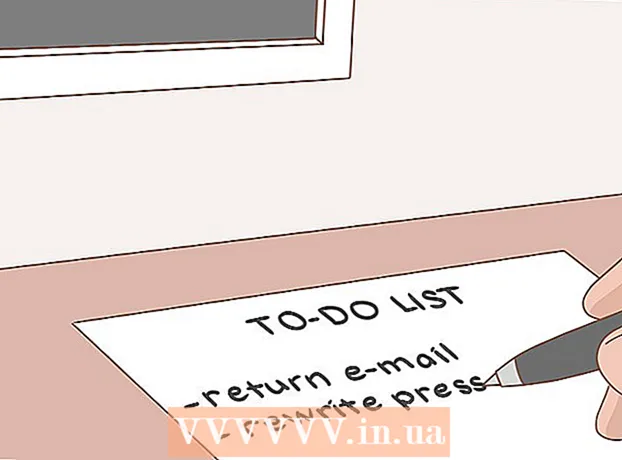מְחַבֵּר:
Florence Bailey
תאריך הבריאה:
27 מרץ 2021
תאריך עדכון:
1 יולי 2024

תוֹכֶן
- צעדים
- שיטה 1 מתוך 3: פתרון בעיות נפוצות ב- Gmail
- שיטה 2 מתוך 3: שימוש במרכז התמיכה של Gmail
- שיטה 3 מתוך 3: דיווח על שגיאות ב- Gmail
- טיפים
- אזהרות
מאמר זה יראה לך כיצד להשתמש במרכז התמיכה של Google Gmail וכיצד לדווח על בעיות ב- Gmail ל- Google.
צעדים
שיטה 1 מתוך 3: פתרון בעיות נפוצות ב- Gmail
 1 שנה או אפס את סיסמת Gmail שלך. אחת הסיבות הנפוצות ביותר ליצירת קשר עם Google או Gmail היא איפוס סיסמת Gmail שנשכחה. תוכל לאפס את הסיסמה בחשבון Gmail שלך (שולחן עבודה בלבד).
1 שנה או אפס את סיסמת Gmail שלך. אחת הסיבות הנפוצות ביותר ליצירת קשר עם Google או Gmail היא איפוס סיסמת Gmail שנשכחה. תוכל לאפס את הסיסמה בחשבון Gmail שלך (שולחן עבודה בלבד). - אם אתה יודע את הסיסמה ורק רוצה לשנות אותה, תוכל לעשות זאת הן במחשב והן במכשיר נייד.
למרבה הצער, לא ניתן ליצור קשר ישיר עם Google. אינך יכול להתקשר או לשלוח דוא"ל לתמיכה ב- Gmail מכיוון ש- Google אינה מפרסמת מספרי טלפון וכתובות דוא"ל. עם זאת, תוכל להשתמש במרכז התמיכה של Google ולנסות לפתור את הבעיה שאתה נתקל בה.
 2 למד כיצד להשתמש ב- Gmail. בצע זאת אם אינך מכיר את Gmail או את הממשק החדש שלו.
2 למד כיצד להשתמש ב- Gmail. בצע זאת אם אינך מכיר את Gmail או את הממשק החדש שלו.  3 חסום מיילים משולחים לא רצויים. לשם כך, חסום את כתובות הדוא"ל של שולחים כאלה.
3 חסום מיילים משולחים לא רצויים. לשם כך, חסום את כתובות הדוא"ל של שולחים כאלה.  4 סמן מיילים לא רצויים כספאם. אם אתה מקבל הודעות דוא"ל לא רצויות, סמן אותן כספאם, כך שבעתיד, Gmail ישלח הודעות דוא"ל מיידיות לתיקיית הספאם שלך.
4 סמן מיילים לא רצויים כספאם. אם אתה מקבל הודעות דוא"ל לא רצויות, סמן אותן כספאם, כך שבעתיד, Gmail ישלח הודעות דוא"ל מיידיות לתיקיית הספאם שלך.  5 הוסף אנשי קשר לחשבון Gmail שלך. לשם כך, השתמש ביישום אנשי קשר בתיקיית תיבת הדואר הנכנס.
5 הוסף אנשי קשר לחשבון Gmail שלך. לשם כך, השתמש ביישום אנשי קשר בתיקיית תיבת הדואר הנכנס.  6 שחזר הודעות דוא"ל שנמחקו. אם אתה מחפש הודעת דוא"ל שמחקת בטעות במהלך 30 הימים האחרונים, אנא הסר אותה מפח האשפה.
6 שחזר הודעות דוא"ל שנמחקו. אם אתה מחפש הודעת דוא"ל שמחקת בטעות במהלך 30 הימים האחרונים, אנא הסר אותה מפח האשפה. - תוכל גם לבדוק את תיקיית הדואר שהועברה לארכיון. לשם כך, לחץ על כל הדוא"ל בצד שמאל של תיבת הדואר הנכנס שלך ב- Gmail - ייתכן שיהיה עליך ללחוץ על עוד ולגלול למטה כדי למצוא אפשרות זו תחילה.
 7 עדכן את אפליקציית Gmail שלך. אם האפליקציה לנייד של Gmail לא מעודכנת, אתה עלול להיתקל בבעיות בסנכרון דוא"ל וכניסה. כדי לעדכן את האפליקציה הזו:
7 עדכן את אפליקציית Gmail שלך. אם האפליקציה לנייד של Gmail לא מעודכנת, אתה עלול להיתקל בבעיות בסנכרון דוא"ל וכניסה. כדי לעדכן את האפליקציה הזו: - אייפון - פתח את חנות האפליקציות
 , לחץ על עדכונים ולאחר מכן לחץ על עדכן מימין לאפליקציית Gmail.
, לחץ על עדכונים ולאחר מכן לחץ על עדכן מימין לאפליקציית Gmail. - דְמוּי אָדָם - פתח את חנות Play
 , הקש ☰, הקש על היישומים והמשחקים שלי ולאחר מכן הקש על רענן מימין לאפליקציית Gmail.
, הקש ☰, הקש על היישומים והמשחקים שלי ולאחר מכן הקש על רענן מימין לאפליקציית Gmail.
- אייפון - פתח את חנות האפליקציות
שיטה 2 מתוך 3: שימוש במרכז התמיכה של Gmail
 1 פתח את דף העזרה של Gmail. עבור אל https://support.google.com/mail/ בדפדפן האינטרנט של המחשב שלך.
1 פתח את דף העזרה של Gmail. עבור אל https://support.google.com/mail/ בדפדפן האינטרנט של המחשב שלך.  2 בחר קטגוריית נושא. בחר אחת מהקטגוריות מתחת לשורת החיפוש בדף האיש. הקטגוריה מתרחבת והמסך מציג רשימה של נושאים קשורים.
2 בחר קטגוריית נושא. בחר אחת מהקטגוריות מתחת לשורת החיפוש בדף האיש. הקטגוריה מתרחבת והמסך מציג רשימה של נושאים קשורים. - אתה יכול גם למצוא נושא. לשם כך, לחץ על סרגל החיפוש בראש הדף, הזן מילה או ביטוי המתאר את הבעיה שלך, ובחר את הנושא המתאים מהתפריט שנפתח.
- אם אינך בטוח היכן להתחיל, עיין תחילה בקטגוריית המאמרים הפופולריים.
 3 בחר נושא. לחץ על שם הנושא הרצוי בקטגוריה שנבחרה.
3 בחר נושא. לחץ על שם הנושא הרצוי בקטגוריה שנבחרה.  4 פתח את מאמר העזרה. לחץ על אחד הקישורים מתחת לכותרת הנושא. ייפתח דף עם מאמר.
4 פתח את מאמר העזרה. לחץ על אחד הקישורים מתחת לכותרת הנושא. ייפתח דף עם מאמר.  5 מלא את הטופס במידת הצורך. כמה מאמרי עזרה מחייבים אותך להזין מידע או לבחור סוג בעיה; במקרה זה, בצע את ההוראות המופיעות על המסך.
5 מלא את הטופס במידת הצורך. כמה מאמרי עזרה מחייבים אותך להזין מידע או לבחור סוג בעיה; במקרה זה, בצע את ההוראות המופיעות על המסך.  6 קרא את כל מאמר העזרה. ראשית, קרא את המאמר עד הסוף, ולאחר מכן המשך לשלבים בהתאם להוראות המתוארות במאמר.
6 קרא את כל מאמר העזרה. ראשית, קרא את המאמר עד הסוף, ולאחר מכן המשך לשלבים בהתאם להוראות המתוארות במאמר.  7 פעל בהתאם להוראות במאמר העזרה. אולי כך אתה פותר את הבעיה עם Gmail; אם לא, חזור לדף האיש של Gmail ובחר קטגוריה, נושא ומאמר אחרים כדי לנסות לפתור את הבעיה בשיטה אחרת.
7 פעל בהתאם להוראות במאמר העזרה. אולי כך אתה פותר את הבעיה עם Gmail; אם לא, חזור לדף האיש של Gmail ובחר קטגוריה, נושא ומאמר אחרים כדי לנסות לפתור את הבעיה בשיטה אחרת.
שיטה 3 מתוך 3: דיווח על שגיאות ב- Gmail
 1 פתח את Gmail. עבור אל https://www.gmail.com/ בדפדפן האינטרנט של המחשב שלך. תיבת הדואר הנכנס שלך ב- Gmail תיפתח אם אתה מחובר לחשבון Google שלך בדפדפן.
1 פתח את Gmail. עבור אל https://www.gmail.com/ בדפדפן האינטרנט של המחשב שלך. תיבת הדואר הנכנס שלך ב- Gmail תיפתח אם אתה מחובר לחשבון Google שלך בדפדפן. - אם אינך מחובר עדיין, הזן את כתובת הדוא"ל שלך, לחץ על הבא, הזן את סיסמת Gmail שלך ולחץ על הבא.
- אם אינך יודע את סיסמת Gmail שלך, אפס אותה והיכנס באמצעות הסיסמה החדשה שלך.
 2 עבור לדף Gmail עם השגיאה. אם אתה רוצה לספר ל- Google על שגיאה ספציפית בתיבת הדואר הנכנס שלך ב- Gmail, עבור לדף השגיאה וודא שהיא מופיעה על המסך.
2 עבור לדף Gmail עם השגיאה. אם אתה רוצה לספר ל- Google על שגיאה ספציפית בתיבת הדואר הנכנס שלך ב- Gmail, עבור לדף השגיאה וודא שהיא מופיעה על המסך. - אם אין שגיאה ב- Gmail, דלג על שלב זה.
 3 לחץ על "הגדרות"
3 לחץ על "הגדרות"  . זוהי אפשרות בצד ימין למעלה של דף Gmail. ייפתח תפריט.
. זוהי אפשרות בצד ימין למעלה של דף Gmail. ייפתח תפריט.  4 לחץ על לפרסם ביקורת. זוהי אפשרות בתחתית התפריט. ייפתח חלון עם טופס למילוי.
4 לחץ על לפרסם ביקורת. זוהי אפשרות בתחתית התפריט. ייפתח חלון עם טופס למילוי.  5 הכנס את הביקורת שלך. לחץ על תיבת הטקסט הלבנה "שלח משוב" בחלק העליון של הטופס ולאחר מכן הזן את כל מה שתרצה לספר ל- Google.
5 הכנס את הביקורת שלך. לחץ על תיבת הטקסט הלבנה "שלח משוב" בחלק העליון של הטופס ולאחר מכן הזן את כל מה שתרצה לספר ל- Google.  6 בחר את האזור לצילום המסך. לחץ על צילום המסך שמתחת לתיבת הטקסט, ולאחר מכן החזק את לחצן העכבר וגרור מעל האזור שברצונך לבחור. לחץ על "סיום" כדי לשמור את צילום המסך.
6 בחר את האזור לצילום המסך. לחץ על צילום המסך שמתחת לתיבת הטקסט, ולאחר מכן החזק את לחצן העכבר וגרור מעל האזור שברצונך לבחור. לחץ על "סיום" כדי לשמור את צילום המסך. - אם אינך מדווח על באג בפועל ב- Gmail, בטל את הסימון בתיבת הסימון "צרף צילום מסך".
 7 לחץ על לִשְׁלוֹחַ. זהו כפתור בתחתית הטופס. הודעת שגיאה תישלח לתמיכה של Gmail.
7 לחץ על לִשְׁלוֹחַ. זהו כפתור בתחתית הטופס. הודעת שגיאה תישלח לתמיכה של Gmail.
טיפים
- ניתן למצוא פתרון כמעט לכל בעיה בדף העזרה של Gmail.
- תוכל גם לפתוח את פורום העזרה של Gmail כדי למצוא פתרונות לבעיות של משתמשי Gmail.
אזהרות
- לא תוכל להתקשר או לכתוב לשירות התמיכה של Gmail; כל מספר טלפון או כתובת דוא"ל השייכים לכאורה לשירות התמיכה של Gmail הם הונאה.